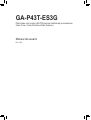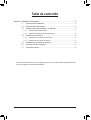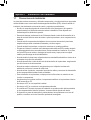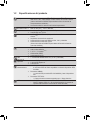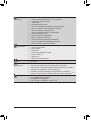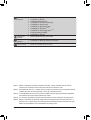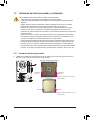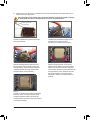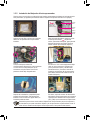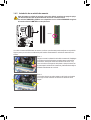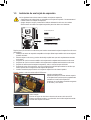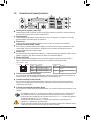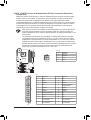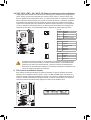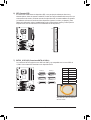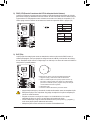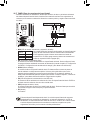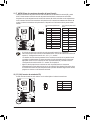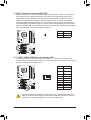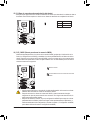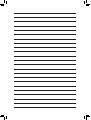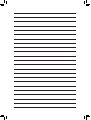Gigabyte GA-P43T-ES3G El manual del propietario
- Tipo
- El manual del propietario

GA-P43T-ES3G
Placa base con zócalo LGA775 para las familias de procesadores
Intel® Core™/ Intel® Pentium®/Intel® Celeron®
Manual de usuario
Rev. 1001

- 2 -
Tabla de contenido
Capítulo 1 Instalación del hardware ................................................................................3
1-1 Precauciones de instalación ............................................................................ 3
1-2 Especicacionesdelproducto .......................................................................... 4
1-3 Instalación del microprocesador y su disipador ............................................... 7
1-3-1 Instalación del microprocesador ...............................................................................7
1-3-2 Instalación del disipador del microprocesador .........................................................9
1-4 Instalación de la memoria .............................................................................. 10
1-4-1 Conguracióndememoriadecanaldual ...............................................................10
1-4-2 Instalación de un módulo de memoria ...................................................................11
1-5 Instalación de una tarjeta de expansión ......................................................... 12
1-6 Conectores del panel posterior ...................................................................... 13
1-7 Conectores internos ....................................................................................... 14
* Para más información sobre el uso de este producto, por favor consulte la versión completa del manual
deusuario(Inglés)enelsitiowebdeGIGABYTE.

- 3 - Instalación del hardware
1-1 Precauciones de instalación
La placa base contiene numerosos y delicados componentes y circuitos electrónicos que pueden
resultardañadoscomoconsecuenciadedescargaselectrostáticas(ESD).Antesderealizarla
instalación,leaatentamenteelmanualdeusuarioysigaestosprocedimientos:
• Noretirenirompalasetiquetasdelnúmerodeseriedelaplacabasenidelagarantía
proporcionada por el distribuidor antes de realizar la instalación. Estas etiquetas son
necesariasparalavalidezdelagarantía.
• DesconectesiemprelaalimentacióndeCAdesenchufandoelcabledealimentacióndela
tomadecorrienteeléctricaantesdeinstalaroquitarlaplacabaseuotroscomponentesde
hardware.
• Cuandoenchufecomponentesdehardwarealosconectoresinternosdelaplacabase,
asegúresedequeestánconectadosfirmementeydeformasegura.
• Cuandomanipulelaplacabase,notoquelosconectoresnicontactosmetálicos.
• Póngaseunacintaenlamuñecacontradescargaselectrostáticas(ESD)cuandomanipule
componenteselectrónicoscomoplacasbase,microprocesadoresomemorias.Sinotiene
unacintaESDparalamuñeca,mantengalasmanossecasytoqueprimerounobjeto
metálicoparadescargarlaelectricidadestática.
• Antesdeinstalarlaplacabase,colóquelasobreunaalmohadillaantiestáticaodentrodeun
contenedor con protección antiestática.
• Antesdedesenchufarelcabledelafuentedealimentacióndelaplacabase,asegúresede
que dicha fuente se ha desconectado.
• Antesdeencenderlaalimentación,asegúresedequeelvoltajedelamismaestá
establecido conforme a la norma de voltaje local.
• Antesdeutilizarelproducto,compruebequetodosloscablesyconectoresdealimentación
de los componentes de hardware están enchufados.
• Paraevitardañosenlaplacabase,nodejequelostornillosentrenencontactoconsus
circuitos ni componentes.
• Asegúresedequenosobrantornillosnicomponentesmetálicosenlaplacabasenidentro
de la carcasa de su PC.
• NocoloquesuPCenunasuperficieinestable.
• NocoloquesuPCenunentornocontemperaturaselevadas.
• SienciendesuPCduranteelprocesodeinstalaciónsepuedenproducirdañosmateriales
enloscomponentesdelsistema.Asimismo,elusuariotambiénpuedesufrirdaños.
• Sialgunodelospasosdeinstalaciónleplanteadudasotieneproblemasconelusodel
producto,consulteauntécnicoinformáticoprofesionalhomologado.
Capítulo 1 Instalación del hardware

Instalación del hardware - 4 -
1-2 Especificaciones del producto
Microprocesador Admite los procesadores Intel
® Core™ 2 Extreme, Intel® Core™ 2 Quad,
Intel® Core™2Duo,Intel® Pentium® e Intel® Celeron® en el zócalo LGA775
(visiteelsitioWebdeGIGABYTEparaobtenerlalistamásrecientede
microprocesadoresadmitidos.)
LamemoriacachéL2varíaenfuncióndelmicroprocesador
Buslateralfrontal FSBde1600(O.C.),1333Y1066MHz
Chipset NorthBridge:ConjuntodechipsIntel
® P43 Express
SouthBridge:Intel
®ICH10
Memoria 4xZócaloDIMMDDR3de1,5Vqueadmitehasta8Gbdememoriadel
sistema (Nota1)
Arquitectura de memoria de canal dual
AdmitemódulosdememoriaDDR3de1600,1333y1066MHz
Admite módulos de memoria no ECC
(VisiteelsitioWebdeGIGABYTEparaobtenerlalistamásrecientede
memoriasadmitidas.)
Audio CódecRealtekALC888
Audiodealtadenición
2, 4, 5.1 o 7.1 canales
(Nota2)
AdmitesalidaS/PDIF
AdmiteentradadeCD
LAN 1xProcesadorRealtekRTL8111D(10,100y1000Mbits)
Ranuras de
expansión
1 ranura PCI Express x16, que funciona a x16
1 ranuras PCI Express x1
5 ranuras PCI
Interfaz de
almacenamiento
SouthBridge:
- 6conectoresSATAde3Gb/scompatiblesconhasta6dispositivosSATA
de 3Gb/s.
ProcesadorJMB368:
- 1xconectorIDEqueadmiteATA-133/100/66/33yhasta2dispositivos
IDE
ProcesadoriTEIT8718:
- 1xoppydiskdriveconnectorsupportingupto1oppydiskdrive
USB SouthBridge
- Hasta12puertosUSB2.0/1.1(6enelpanelposteriory6atravésde
soportesUSBconectadosalasbasesdeconexionesUSB)

- 5 - Instalación del hardware
Conectores
internos
1conectordealimentaciónprincipalATXde24contactos
1conectordealimentaciónATXde12Vy4contactos
1 conector de unidad de disquete
1conectorIDE
6conectoresSATAde3Gb/s
1 base de conexiones para ventilador del microprocesador
2 bases de conexiones para ventiladores del sistema
1 base de conexiones en el panel frontal
1 base de conexiones de audio en el panel frontal
1conectordeentradadeCD
1basedeconexionessalidaS/PDIF
3basesdeconexionesUSB2.0/1.1
1basedeconexionesparaLEDdealimentación
1 base de conexiones para manipulación del chasis
1puentedeborradodelamemoriaCMOS
Conectores del
panel posterior
1puertoparatecladoPS/2
1puertopararatónPS/2
1 puerto paralelo
1 puerto serie
1conectordesalidaS/PDIFcoaxial
6puertosUSB2.0/1.1
1 puerto RJ-45
3
Monitor de hardwareninguno)
Controlador de
E/S iTEIT8718
Supervisiónde
hardware
Deteccióndelvoltajedelsistema
Deteccióndelatemperaturadelmicroprocesadorydelsistema
Deteccióndelavelocidaddelventiladordelmicroprocesadorydelsistema
Advertencia de calentamiento del microprocesador
Advertencia de fallo del ventilador del microprocesador y del sistema
Control de la velocidad del ventilador del microprocesador y del sistema
(Nota3)
BIOS 2ashde8MB
UsodeAWARDBIOSconlicencia
CompatibilidadconDualBIOS
™
PnP1.0a,DMI2.0,SMBIOS2.4yACPI1.0b

Instalación del hardware - 6 -
(Nota1) Debidoalalimitacióndelsistemaoperativode32bits,cuandoseinstalanmásde4GBde
memoriafísica,eltamañorealdelamemoriamostradoseráinferiora4GB.
(Nota2) Parahabilitarelaudiode7.1canales,tienequeutilizarunmódulodeaudioenelpanelfrontalHD
yhabilitarlafuncióndeaudiomulticanalatravésdelcontroladordeaudio.
(Nota3) Lacompatibilidaddelafuncióndecontroldeventiladordelmicroprocesador/sistemadependerá
del ventilador del microprocesador/sistema que instale.
(Nota4) LasfuncionesdisponiblesenEasyTunepuedendiferirenfuncióndelmodelodelaplacabase.
(Nota5) Debidoalalimitacióndelhardware,debeinstalarelmicroprocesadordelaserieIntel®CoreTM 2
Extreme/ CoreTM 2 Quad/ CoreTM2Duo/PentiumDual-Core/CeleronDual-Core/Celeron400para
habilitarlacompatibilidadconlafuncionalidadEasyEnergySaver.
Características
exclusivas
Compatiblecon@BIOS
Compatible con Q-Flash
AdmiteXpressBIOSRescue
Compatibleconelcentrodedescargas
CompatibleconXpressInstall
CompatibleconXpressRecovery2
CompatibleconEasyTune
(Nota4)
CompatibleconEasyEnergySaver
(Nota5)
AdmiterecuperaciónSMART
CompatibleconQ-Share
Paquetes de
software NortonInternetSecurity(versiónOEM)
Sistema
operativo Compatible con Microsoft
® Windows®7/Vista/XP
Factor de forma FactordeformaATX;30,5cmx21cm

- 7 - Instalación del hardware
1-3 Instalación del microprocesador y su disipador
Lealassiguientesinstruccionesantesdeinstalarelmicroprocesador:
• Asegúresedequelaplacabaseescompatibleconelmicroprocesador.
(VisiteelsitioWebdeGIGABYTEparaobtenerlalistamásrecientedemicroprocesadores
admitido.)
• Apaguesiempreelequipoydesenchufeelcabledealimentacióndelatomadecorriente
eléctricaantesdeinstalarelmicroprocesadorparaevitardañosenelhardware.
• Identifiqueelcontactonúmerounodelmicroprocesador.Elmicroprocesadornosepuede
insertarsinosecolocacorrectamente.(Tambiénpuedeidentificarlasmuescasquese
encuentranenambosladosdelmicroprocesadorylasindicacionesdealineaciónquefiguranen
elzócalodeéste.)
• Apliqueunacapafinayuniformedecompuestotérmicoenlasuperficiedelmicroprocesador.
• Noenciendaelequiposieldisipadordecalordelmicroprocesadornoestáinstalado.Delo
contrario, el microprocesador puede sobrecalentarse y resultar dañado.
• Ajustelafrecuenciaprincipaldelmicroprocesadorsegúnlasespecificacionesdeéste.Nose
recomienda ajustar la frecuencia del bus del sistema por encima de las especificaciones del
hardware,yaquenocumplelosrequisitosestándarparalosperiféricos.Sideseaajustarla
frecuenciaporencimadelasespecificacionesestándar,hágalosegúnlasespecificacionesdel
hardware,loqueincluyeelmicroprocesador,latarjetagráfica,lamemoria,eldiscoduro,etc.
1-3-1 Instalación del microprocesador
A. Identifique las indicaciones de alineación que se encuentran en el zócalo del microprocesador de la
placa base y las muescas situadas en el microprocesador.
Muescas Muescas
Indicación de
alineación
Indicación de
alineación
LGA775 CPU
Zócalo del microprocesador LGA775
Esquina del contacto nº 1 del zócalo del
microprocesador
Marcadeltriángulodelcontactonº1enel
microprocesador

Instalación del hardware -8-
B. Sigalospasosqueseindicanacontinuaciónparainstalarcorrectamenteelmicroprocesadorensu
zócalo situado en la placa base.
Paso1:
Levante completamente la palanca del zócalo
del microprocesador.
Paso3:
Quite la cubierta protectora del zócalo de la
placadecarga.(Paraprotegerelzócalodel
microprocesador, vuelva a colocar siempre la
cubierta protectora del zócalo cuando dicho
microprocesadornoestéinstalado.)
Paso5:
Cuandoelmicroprocesadorestécorrectamente
insertado,vuelvaacolocarlaplacadecarga
y empuje la palanca metálica del zócalo del
microprocesador hacia atrás hasta que recupere
su posición de bloqueo.
Paso2:
Levantelaplacametálicadecargaquese
encuentra en el zócalo de la CPU.
(NOtoqueloscontactosdeloszócalos.)
Paso4:
Sujeteelmicroprocesadorconlosdedos
pulgareíndice.Alineelamarcadelcontacto
númerounodelmicroprocesador(triángulo)
con la esquina de dicho contacto del zócalo del
microprocesador (o bien, alinee las muescas
del microprocesador con las indicaciones
delzócalo)einserteconcuidadoésteensu
posición.
Palanca del zócalo del
microprocesador
Antes de instalar el microprocesador y para evitar dañarlo, asegúrese de apagar el equipo y
de desenchufar del cable de alimentación de la toma de corriente eléctrica.

- 9 - Instalación del hardware
1-3-2 Instalación del disipador del microprocesador
Sigalospasosqueseindicanacontinuaciónparainstalarcorrectamenteeldisipadordelmicroprocesador
enlaplacabase.(ElsiguienteprocedimientoutilizaeldisipadorencapsuladodeIntel®comoejemplo.)
Paso1:
Aplique una capa fina y uniforme de compuesto
térmicoenlasuperficiedelmicroprocesador
instalado.
Pasador
macho
Pasador
hembra
Pasador
macho
superior
Direcciónde
la flecha del
pasador macho
Paso2:
Antesdeinstalareldisipador,tengaencuenta
la dirección de la flecha del pasador
macho.(Pararetirareldisipador,gireelpasador
siguiendoladireccióndelaflecha.Gíreloen
sentidocontrarioparainstalareldisipador.)
Paso3:
Coloque el disipador encima del
microprocesador alineando los cuatro pasadores
con sus orificios correspondientes que se
encuentran en la placa base. Presione los
pasadoreshaciaabajodiagonalmente.
Paso4:
Escuchará un “clic” cuado empuje hacia abajo
cadaunodelospasadores.Asegúresede
que los pasadores macho y hembra están
firmemente unidos. (Consulte el manual de
instalación del disipador del microprocesador
para obtener instrucciones sobre el modo de
instalareldisipador.)
Paso5:
Despuésdelainstalación,compruebelaparte
posteriordelaplacabase.Sielpasadorestá
insertadocomoseindicaenlafiguraanterior,la
instalación habrá terminado.
Paso6:
Porúltimo,acopleelconectordealimentación
del disipador del microprocesador en la base de
conexiones del ventilador del microprocesador
(CPU_FAN)queseencuentraenlaplacabase.
Extreme las precauciones cuando retire el disipador del microprocesador porque el compuesto o
lacintatérmicaquequedaentredichodisipadoryelmicroprocesadorsepuedeadheriraéste.Si
retiradeformainadecuadaeldisipadordelmicroprocesador,éstepuederesultardañado.

Instalación del hardware - 10 -
1-4 Instalación de la memoria
Lealassiguientesinstruccionesantesdeinstalarlamemoria:
• Asegúresedequelaplacabaseescompatibleconlamemoria.Esrecomendableutilizaruna
memoria de la misma capacidad, marca, velocidad y procesadores.
(VisiteelsitioWebdeGIGABYTEparaobtenerlalistamásrecientedememoriasadmitidas.)
• Apaguesiempreelequipoydesenchufeelcabledealimentacióndelatomadecorriente
eléctricaantesdeinstalarlamemoriaparaevitardañosenelhardware.
• Losmódulosdememoriatienenundiseñoinequívocoysencillo.Unmódulodememoriase
puedeinstalarsóloenunaposición.Sinopuedeinsertarlamemoria,cambieelsentidode
colocación.
1-4-1 Configuración de memoria de canal dual
EstaplacabaseproporcionacuatrozócalosdememoriaDDR3yadmitelatecnologíadecanaldual.Una
vezinstaladalamemoria,laBIOSdetectaráautomáticamentelasespecificacionesycapacidaddelamisma.
Sihabilitaelmododememoriadecanaldual,elanchodebandadememoriaoriginalseduplicará.
LoscuatrozócalosdememoriaDDR3sedividenendoscanalesycadaunodeellostienedoszócalosde
memoriasegúnseindicaacontinuación:
Canal0:DDR3_1yDDR3_2
Canal1:DDR3_3yDDR3_4
DDR3_1
DDR3_2
DDR3_3
DDR3_4
Debidoalaslimitacionesdelconjuntodechips,lealassiguientesinstruccionesantesdeinstalarlamemoria
en el modo de canal dual.
1. ElmododecanaldualnosepuedehabilitarsisolamenteseinstalaunmódulodememoriaDDR3.
2. Cuando se habilita el modo de canal dual con dos o cuatro módulos de memoria, es recomendable
utilizar e instalar memoria de la misma capacidad, marca, velocidad y procesadores en los zócalos
DDR3delmismocolorparaobtenerunrendimientoóptimo.
Tabladeconfiguracionesdelamemoriadecanaldual
(LS=ladosencillo,LD=ladodoble,"- -”=sinmemoria)
DDR3_1 DDR3_2 DDR3_3 DDR3_4
Dosmódulos DS/SS - - DS/SS - -
- - DS/SS - - DS/SS
Cuatro módulos DS/SS DS/SS DS/SS DS/SS

- 11 - Instalación del hardware
Muescas
1-4-2 Instalación de un módulo de memoria
Antes de instalar un módulo de memoria y para evitar dañarlo, asegúrese de apagar el equipo
y de desenchufar del cable de alimentación de la toma de corriente eléctrica.
Los módulos DIMM DDR3 y DDR2 no son compatibles con los módulos DIMM DDR. Asegúrese
de instalar módulos DIMM DDR3 en esta placa base.
DDR3DIMM
UnmódulodememoriaDDR3tieneunamuesca,deformaquesolamentepuedeencajarseenunaposición.
Sigalospasosqueseindicanacontinuaciónparainstalarcorrectamentelosmódulosdememoriaensus
zócalos.
Paso1:
Tengaencuentalaorientacióndelmódulodememoria.Despliegue
los broches de sujeción situados en ambos extremos del zócalo
dememoria.Coloqueelmódulodememoriaenelzócalo.Taly
comoseindicaenlaimagendelaizquierda,coloquelosdedosen
la parte superior del borde de la memoria, presiónela hacia abajo e
insértelaverticalmenteensuzócalo.
Paso2:
Los broches situados en ambos extremos del zócalo se ajustarán
ensulugarcuandoelmódulodememoriaseinsertedeforma
segura.

Instalación del hardware - 12 -
1-5 Instalación de una tarjeta de expansión
Lealassiguientesinstruccionesantesdeinstalarunatarjetadeexpansión:
• Asegúresedequelaplacabaseescompatibleconlatarjetadeexpansión.Leaatentamenteel
manual incluido con la tarjeta de expansión.
• Apaguesiempreelequipoydesenchufeelcabledealimentacióndelatomadecorriente
eléctricaantesdeinstalarunatarjetadeexpansiónparaevitardañosenelhardware.
Sigalospasosqueseindicanacontinuaciónparainstalarcorrectamentelatarjetadeexpansiónenlaranura
de expansión.
1. Identifique una ranura de expansión compatible con la tarjeta. Quite la tapa metálica de la ranura del panel
posterior del chasis.
2. Alineelatarjetaconlaranuraypresionehaciaabajoaquéllahastaqueestécompletamenteasentada
en la ranura.
3. Asegúresedequeloscontactosmetálicosdelatarjetaestáncompletamenteinsertadosenlaranura.
4. Asegúresedequeloscontactosmetálicosdelatarjetaestáncompletamenteinsertadosenlaranura.
5. Despuésdeinstalartodaslastarjetasdeexpansión,vuelvaacolocarlastapasdelchasis.
6. Enciendaelequipo.Siesnecesario,vayaalaconfiguracióndelaBIOSpararealizarloscambiosque
estimeoportunoenlaconfiguracióndelastarjetasdeexpansión.
7. Instale el controlador proporcionado con la tarjeta de expansión en el sistema operativo.
Ejemplo:instalaryquitarunatarjetagráficaPCIExpress:
ranuras PCI Express x16
ranura PCI
ranura PCI Express x1
• Quitarlatarjeta:
PresioneelsegurodecolorblancosituadoenelextremodelaranuraPCI
Express para liberar la tarjeta y, a continuación, tire de dicha tarjeta hacia arriba
en línea recta respecto a la ranura.
• Instalarunatarjetagráfica:
Apriete hacia abajo con cuidado el borde superior
delatarjetahastaqueéstaquedecompletamente
insertada en la ranura de la tarjeta PCI.
Asegúresedequelatarjetaquedebienasegurada
en la ranura y no se mueve.

- 13 - Instalación del hardware
1-6 Conectores del panel posterior
• Cuandoretireelcableenchufadoaunconectordelpanelposterior,quíteloprimerodel
dispositivo y, a continuación, de la placa base.
• Cuandodesenchufeelcable,tiredeélenlínearectadesdeelconector.Nolobalanceedelado
a lado para evitar cortocircuitos en el interior del conector del cable.
Puerto para de teclado y ratón PS/2
Utiliceelpuertosituadoenlapartesuperior(verde)paraconectarunratónPS/2yelpuertosituadoen
laparteinferior(morado)paraconectaruntecladoPS/2.
Puerto paralelo
Utilice el puerto paralelo parea conectar dispositivos como una impresora, un escáner, etc. El puerto
paralelotambiénsedenominapuertodeimpresora.
Puerto serie
Utiliceelpuertoserieparaconectardispositivoscomounratón,unmódemyotrosperiféricos.
Conector de salida S/PDIF coaxial
Esteconectorproporcionasalidadeaudiodigitalaunsistemadeaudioexternocompatibleconaudio
coaxialdigital.Antesdeusarestafunción,asegúresedequeelsistemadeaudioproporcionaun
conectordeentradadeaudiodigitalcoaxial.
Puerto USB
ElpuertoUSBadmitelaespecificaciónUSB2.0/1.1.UtiliceestepuertoparadispositivosUSB,comopor
ejemplountecladoyratónUSB,unaimpresoraUSB,unaunidadflashUSB,etc.
Puerto LAN RJ-45
ElpuertoLANEthernetdeGigabitproporcionaconexiónaInternetaunatasadedatosdehasta1
Gbps.AcontinuaciónsedescribenlosestadosdelosindicadoresLEDdelpuertoLAN.
LEDdeactividad:LEDdeconexiónyvelocidad
LEDde
actividad
LEDdeconexión
y velocidad
PuertoLAN
Conector de entrada de línea (Azul)
Es el conector de entrada de línea predeterminado. Utilice este conector de audio para dispositivos de
entrada de línea, como por ejemplo una unidad óptica o unos auriculares, etc.
Conector de salida de línea (Verde)
Es el conector de salida de línea predeterminado. Utilice este conector de audio para auriculares o
altavoces de 2 canales. Este conector puede ser utilizado para conectar altavoces frontales en una
configuracióndeaudio4/5.1.
Conector de entrada de micrófono (Rosa)
Es el conector de entrada de micrófono predeterminado. Los micrófonos deben estar enchufados a este
conector.
Para habilitar el audio de 7.1 canales, tiene que utilizar un módulo de audio en el panel frontal
HDyhabilitarlafuncióndeaudiomulticanalatravésdelcontroladordeaudio.
Consulte las
instruccionessobrelaconfiguracióndeunsistemadeaudiode2,4,5.1ó7.1canalesenelcapítulo5,
"Configuracióndeaudiode2,4,5.1y7.1canales".
Estado Descripción
Naranja Tasadedatosde1Gbps
Verde Tasadedatosde100Mbps
Apagado Tasadedatosde10Mbps
Estado Descripción
Intermitente Transmisiónorecepcióndedatos
en curso
Apagado Nohaytransmisiónnirecepción
de datos

Instalación del hardware - 14 -
1-7 Conectores internos
Lealassiguientesinstruccionesantesdeconectardispositivosexternos:
• Enprimerlugar,asegúresedequelosdispositivossoncompatiblesconlosconectoresalos
que desea enchufarlos.
• Antesdeinstalarlosdispositivos,asegúresedeapagarlosydesconectetambiénsuPC.
Desenchufeelcabledealimentacióndelatomadecorrienteeléctricaparaevitardañosenlos
dispositivos.
• Despuésdeinstalareldispositivoyantesdeencenderelequipo,asegúresedequeelcablede
aquélsehaenchufadoperfectamentealconectordelaplacabase.
1
2
6
3
4
14
10
1512 89
7
16
5
13
11
4
1) ATX_12V 9) BAT
2) ATX 10) F_PANEL
3) CPU_FAN 11) F_AUDIO
4) SYS_FAN1/SYS_FAN2 12) CD_IN
5) FDD 13) SPDIF_O
6) IDE 14) F_USB1/F_USB2/F_USB3
7) SATA2_0/1/2/3/4/5 15) CI
8) PWR_LED 16) CLR_CMOS

- 15 - Instalación del hardware
ATX_12V:
131
2412
ATX
ATX
1/2) ATX_12V/ATX (Conector de Alimentación de 12V 2x2 y Conector de Alimentación
Principal 2x12)
Medianteelconectordealimentación,lafuentedealimentaciónpuedesuministrarsuficienteenergía
estable a todos los componentes de la placa base. Antes de enchufar el conector de alimentación,
asegúresedequelafuentedealimentaciónestáapagadayquetodoslosdispositivosestán
correctamente instalados. El conector de alimentación posee un diseño inequívoco y sencillo. Enchufe
el cable de la fuente de alimentación al conector de alimentación en la posición correcta. El conector
dealimentaciónde12Vsuministracorrienteprincipalmentealmicroprocesador.Sielconectorde
alimentaciónde12Vnoestáenchufado,elequiponoseiniciará.
• Paracumplirlosrequisitosdeexpansión,serecomiendautilizarunafuentedealimentación
quepuedasoportarelelevadoconsumodeenergía(500Wcomomínimo).Siutilizauna
fuentedealimentaciónquenoofrezcalaenergíanecesaria,elsistemaseráinestableonose
podrá arrancar.
• Losconectoresdealimentaciónsoncompatiblesconfuentesdealimentaciónquetengan
lossiguientesconectoresdealimentación:2x2de12Vy2x10.Cuandoutiliceunafuente
dealimentaciónqueproporcioneunconectordealimentaciónde12V2x4y2x12,retirelas
cubiertasdeproteccióndelconectordealimentaciónde12Vydelconectordealimentación
principaldelaplacabase.Noinserteloscablesdelafuentedealimentaciónenloscontactos
situados bajo las cubiertas de protección cuando utilice una fuente de alimentación que
proporcioneunconectordealimentaciónde12V2x2y2x10.
ATX_12V
1
3
2
4
Contacto Definición
1TIERRA
2TIERRA
3+12V
4+12V
Contacto Definición Contacto Definición
13,3V 13 3,3V
23,3V 14 -12V
3TIERRA 15 TIERRA
4+5V 16 PS_ON(encendidoy
apagadoblando)
5TIERRA 17 TIERRA
6+5V 18 TIERRA
7TIERRA 19 TIERRA
8 Buenaalimentación 20 -5V
95VSB(+5Venespera) 21 +5V
10 +12V 22 +5V
11 +12V(sóloparaATXde
2x12contactos)
23 +5V(sóloparaATXde
2x12contactos)
12 3,3V(sóloparaATXde
2x12contactos)
24 TIERRA(sóloparaATXde
2x12contactos)

Instalación del hardware - 16 -
3/4) VENT_PROC, VENT1_SIS y VENT2_SIS (Bases de conexiones para los ventiladores)
La placa base tiene una base de conexiones de 4 contactos para los ventiladores del microprocesador
(VENT_PROC)yunabasedeconexionesde4contactos(VENT_SIS2)y3contactos(VENT_SIS1)
paralosventiladoresdelsistema(VENT_SIS1).Lamayoríadelasbasesdeconexionesdeventilador
tienenundiseñodeinsercióninequívocoysencillo.Alconectarelcabledeunventilador,asegúrese
deconectarloenlaorientacióncorrecta(elcabledelconectornegroeselcabledetomadetierra).
La placa base admite el control de la velocidad del ventilador del microprocesador, lo que requiere el
usodeunventiladordemicroprocesadorconundiseñoparatalfuncionalidad.Paraconseguiruna
disipación de calor óptima, es recomendable instalar un ventilador de sistema dentro del chasis.
• Asegúresedeenchufarloscablesdelosventiladoresalasbasesdeconexionesdeéstos
para evitar que el microprocesador y el sistema se sobrecalienten. El sobrecalentamiento
puede provocar daños en el microprocesador y asimismo el sistema se puede bloquear.
• Estasbasesdeconexionesparaventiladornosonbloquesdepuentesdeconfiguración.No
coloque un puente en las bases de conexiones.
5) FDD (Conector de unidad de disquete)
Este conector se utiliza para enchufar una unidad de disquete. Los tipos de unidades de disquete
admitidossonlossiguientes:360KB,720KB,1,2MB,1,44MBy2,88MB.Antesdeconectaruna
unidaddedisquete,asegúresedeidentificarelcontacto1delconectoryelcablededichaunidad.El
contacto1delcablenormalmentesedesignamedianteunarayadecolordiferente.Paraadquirirel
cabledelaunidaddedisqueteopcional,póngaseencontactoconeldistribuidorlocal.
1
2
33
34
CPU_FAN
1
1
SYS_FAN1
1
SYS_FAN2
CPU_FAN:
SYS_FAN2:
SYS_FAN1
Contacto Definición
1TIERRA
2+12V
3Detección
4 Control de velocidad
Contacto Definición
1TIERRA
2+12V/Controlde
velocidad
3Detección
4 Reservar
Contacto Definición
1TIERRA
2+12V
3Detección

- 17 - Instalación del hardware
6) IDE (Conector IDE)
ElconectorIDEadmitehastadosdispositivosIDE,comoporejemplounidadesdediscoduroy
unidadesópticas.AntesdeconectarelcableIDE,localicelamuescadeidentificacióninequívocaque
seencuentraenelconector.SideseaconectardosdispositivosIDE,recuerdeestablecerlospuentes
yelcableadoconformealafuncióndedichosdispositivos(maestrooesclavo,porejemplo).(Para
obtenermásinformaciónsobreelestablecimientodelasconfiguracionesmaestroyesclavoparalos
dispositivosIDE,lealasinstruccionesdelosfabricantesdelosdispositivos.)
7) SATA2_0/1/2/3/4/5 (Conectores SATA de 3Gb/s)
LosconectoresSATAcumplenlanormaSATAde3Gb/sysoncompatiblesconlanormaSATAde
1,5Gb/s.CadaconectorSATAadmiteunsolodispositivoSATA.
Conecte el extremo con forma de L del
cableSATAde3Gb/salaunidadde
discoduroSATA.
12
3940
SATA2_5
SATA2_4
SATA2_3
7
7
7
1
1
1
SATA2_2
SATA2_1
SATA2_0
7
7
7
1
1
1
Contacto Definición
1TIERRA
2TXP
3TXN
4TIERRA
5RXN
6RXP
7TIERRA

Instalación del hardware -18-
9) BAT (Pila)
LapilaproporcionaenergíaparaconservardeterminadosvaloresenlamemoriaCMOScuandoel
sistemaestáapagado,comoporejemplolasconfiguracionesdelaBIOSylainformacióndelafechay
lahora.ReemplacelapilacuandosuvoltajecaigaaunnivelbajoolosvaloresdelamemoriaCMOSno
sean precisos o puedan perderse.
PuedeborrarlosvaloresdelamemoriaCMOSquitandolapila:
1. Apagueelequipoydesenchufeelcabledealimentación.
2. Retireconcuidadolapiladesusoporteyespereunminuto.(O
bien, utilice un objeto metálico como puede ser un destornillador
paratocarlosterminalespositivoynegativodelsoportedelapila
cortocircuitándolosdurante5segundos.)
3. Reemplace la pila.
4. Enchufe el cable de alimentación y reinicie el sistema.
• Apaguesiempreelequipoydesenchufeelcabledealimentaciónantesdereemplazarlapila.
• Reemplacelapilaporotraequivalente.Haypeligrodeexplosiónsilapilasereemplazapor
otra de un modelo incorrecto.
• Póngaseencontactoconellugardecompraoconeldistribuidorlocalsinopuede
reemplazarlapilaporsímismoonoestásegurodelmodelodelamisma.
• Cuandoinstalelapila,tengaencuentalaorientacióndelospolospositivo(+)ynegativo(-)
delamisma(elpolopositivodebeestarhaciaarriba).
• Manipulelaspilasusadasconformealanormativamedioambientallocal.
8) PWR_LED (Base de Conexiones del LED de alimentación del sistema)
LabasedeconexionessepuedeusarparaconectarunLEDdealimentacióndelsistemaenelchasis
paraindicarelestadodealimentacióndedichosistema.ElLEDseenciendecuandoelsistemaestáen
funcionamiento.ElLEDparpadeacuandoelsistemaseencuentraenelestadodesuspensiónS1.El
LEDseapagacuandoelsistemaseencuentraenelestadodesuspensiónS3/S4oapagado(S5).
1
Contacto Definición
1MPD+
2MPD-
3MPD-
Estado del
sistema
LED
S0 Encendido
S1 Intermitente
S3/S4/S5 Apagado

- 19 - Instalación del hardware
10) F_PANEL (Base de conexiones del panel frontal)
Conecte el conmutador de alimentación, el interruptor de reinicio, el altavoz y el indicador del estado
delsistemadelpanelfrontaldelchasisaestabasedeconexionesconformealasasignacionesde
contactosquesemuestraacontinuación.Observeloscontactospositivoynegativoantesdeenchufar
los cables.
• PW(Conmutadordealimentación;Rojo):
Seconectaalconmutadordealimentaciónenelpanelfrontaldelchasis.Puedeconfigurarlaforma
deapagarelsistemamedianteelconmutadordealimentación(consulteelcapítulo2,“Configuración
delaBIOS”,“Configuracióndelaadministracióndeenergía”,paraobtenermásinformación).
• SPEAK(Altavoz;Naranja):
Seconectaalaltavozenelpanelfrontaldelchasis.Elsistemanotificasuestadodepuestaen
marchaemitiendouncódigobasadoenpitidos.Unbreveyúnicopitidoindicaquenoseha
detectadoningúnproblemaenlapuestaenmarchadelsistema.Sisedetectaunproblema,la
BIOSpuedeemitirdiferentespatronesdepitidosparaindicarlo.Consulteelcapítulo5,“Soluciónde
problemas”,paraobtenerinformaciónsobreloscódigosbasadosenpitidos.
• HD(LEDdeactividaddelaunidaddeldiscoduroIDE;Azul):
SeconectaalLEDdeactividaddelaunidaddediscoduroenelpanelfrontaldelchasis.ElLEDse
enciende cuando la unidad de disco duro lee o escribe datos.
• RES(Interruptordereinicio;Verde):
Seconectaalinterruptordereinicioenelpanelfrontaldelchasis.Presioneelinterruptordereinicio
parareiniciarelequiposiéstesebloqueaynopuedereiniciarse.
• NC(Morado):
sin conexión
1
2
19
20
MSG-HD-
PW-RES+
SPEAK+
SPEAK-
MSG+HD+
PW+RES-
SC
LEDdemensaje,
alimentación y suspensión
LEDdeactividad
deldiscoduroIDE
Altavoz
Conmutador de
alimentación
Interruptor de
reinicio
El diseño del panel frontal depende del chasis. Un módulo de panel frontal está compuesto
principalmentedeunconmutadordealimentación,uninterruptoralimentación,unLEDde
alimentación,unLEDdeactividaddelaunidaddediscoduro,unaltavoz,etc.Cuandoconecte
elmódulodelpanelfrontaldelchasisaestabasedeconexiones,asegúresedequelas
asignacionesdeloshilosydeloscontactoscoincidenperfectamente.
• MSG(LEDdemensaje,alimentaciónysuspensión;Amarillo):
Seconectaalindicadordeestadodealimentaciónenelpanelfrontaldel
chasis.ElLEDseenciendecuandoelsistemaestáenfuncionamiento.
ElLEDparpadeacuandoelsistemaseencuentraenelestadode
suspensiónS1.ElLEDseapagacuandoelsistemaseencuentraenel
estadodesuspensiónS3/S4oapagado(S5).
Estado del
sistema
LED
S0 Encendido
S1 Intermitente
S3/S4/S5 Apagado

Instalación del hardware - 20 -
11) F_AUDIO (Base de conexiones de audio del panel frontal)
LabasedeconexionesdelpanelfrontaldeaudioadmiteaudiodealtadefinicióndeIntel(HD)yaudio
AC’97. Puede conectar el módulo de audio del panel frontal del chasis a esta base de conexiones.
Asegúresedequelasasignacionesdeloshilosdelconectordelmódulocoincidenconlasasignaciones
deloscontactosdelabasedeconexionesdelaplacabase.Siconectaincorrectamenteelconectordel
módulo y la base de conexiones de la placa base, el dispositivo no funcionará e incluso puede resultar
dañado.
Para audio del panel frontal
HD:
Para audio del panel frontal
AC’97:
2 10
1 9
12) CD_IN (Conector de entrada de CD)
Puede conectar el cable de audio incluido con la unidad óptica a la base de conexiones.
• SielchasisproporcionaunmódulodeaudiodepanelfrontalAC’97,consultelas
instruccionessobrecómoactivarlafuncionalidadAC’97atravésdelsoftwaredeaudioenel
capítulo5,“Configuracióndeaudiode2,4,5.1y7.1canales”.
• Lasseñalesdeaudioestaránpresentesenlasconexionesdeaudiodelospanelesfrontal
yposteriorsimultáneamente.Sideseadesactivarelaudiodelpanelposterior(solamente
disponiblecuandoseusaunmódulodeaudiodepanelfrontalHD),consultelasección
"Configuracióndeaudiode2/4/5.1/7.1canales"enelcapítulo5.
• Algunoschasisproporcionanunmódulodeaudiodepanelfrontalconconectores
independientesencadacableenlugardeunsoloenchufe.Paraobtenerinformaciónsobre
laconexióndelmódulodeaudiodelpanelfrontalquetienediferentesasignacionesdehilos,
póngaseencontactoconelfabricantedelchasis.
1
Contacto Definición
1 MIC2_L
2TIERRA
3 MIC2_R
4-ACZ_DET
5LINE2_R
6TIERRA
7AUDIOF_JD
8 Sincontacto
9LÍNEA2_I
10 TIERRA
Contacto Definición
1 MIC
2TIERRA
3 Alim. MIC
4SC
5Salidade
línea(D)
6SC
7SC
8 Sincontacto
9Salidade
línea(I)
10 SC
Contacto Definición
1CD-L
2TIERRA
3TIERRA
4CD-R

- 21 - Instalación del hardware
14) F_USB1/F_USB2/F_USB3 (Bases de Conexiones USB)
LasbasesdeconexionescumplenlaespecificaciónUSB2.0/1.1.CadabasedeconexionesUSB
puedeproporcionardospuertosUSBatravésdeunsoporteUSBopcional.Paraadquirirdichosoporte,
póngaseencontactoconeldistribuidorlocal.
• NoenchufeelcabledelsoporteIEEE1394(2x5contactos)alabasedeconexionesUSB.
• AntesdeinstalarelsoporteUSByparaevitardañarlo,asegúresedeapagarelequipoyde
desenchufarelcabledealimentacióndelatomadecorrienteeléctrica.
13) SPDIF_O (Base de conexiones salida S/PDIF)
EstabasedeconexionesadmitesalidaS/PDIFdigitalypermiteconectaruncabledeaudiodigitalS/
PDIF(proporcionadoportarjetasdeexpansión)parasalidadeaudiodigitaldesdelaplacabasea
determinadasranurasdeexpansión,comoporejemplotarjetasdegráficosytarjetasdesonido.Por
ejemplo,paraalgunastarjetasdegráficos,puedequetengaqueusaruncabledeaudiodigitalS/
PDIFparalasalidadeaudiodigitaldesdedelaplacabasealatarjetadegráficossideseaconectar
unapantallaHDMIadichatarjetadegráficosy,almismotiempo,quieredisponerdelasalidadeaudio
digitaldelapantallaHDMI.SideseaobtenerinformaciónsobrelaconexióndelcabledeaudiodigitalS/
PDIF,leaatentamenteelmanualdelatarjetadeexpansión.
1
10
9
2
1
Contacto Definición
1SPDIFO
2TIERRA
Contacto Definición
1Alimentación
(5V)
2Alimentación
(5V)
3USBDX-
4USBDY-
5USBDX+
6USBDY+
7TIERRA
8 TIERRA
9Sincontacto
10 SC

Instalación del hardware - 22 -
16) CLR_CMOS (Puente para borrar la memoria CMOS)
UtiliceestepuenteparaborrarlosvaloresdelamemoriaCMOS(porejemplo,lainformacióndela
fechaylaconfiguracióndelaBIOS)yrestablecerlosvalorespredeterminadosdefábricadedichos
valores.ParaborrarlosvaloresdelamemoriaCMOS,coloqueunpuenteenlosdoscontactospara
cortocircuitarlos temporalmente o utilice un objeto metálico como un destornillador para tocar dichos
contactosduranteunossegundos.
Abiertos:Normal
Cortocircuitados:Borrarlosvaloresdelamemoria
CMOS
• Apaguesiempreelequipoydesenchufeelcabledealimentacióndelatomadecorriente
eléctricaantesdeborrarlosvaloresdelamemoriaCMOS.
• DespuésdeborrarlosvaloresdelamemoriaCMOSyantesdeencenderelequipo,
asegúresedequitarelpuenteentrelosdoscontactos.Sinosigueestasinstrucciones,la
placa base puede resultar dañada.
• Despuésdereiniciarelsistema,vayaalaconfiguracióndelBIOSparacargarlosvalores
predeterminadosdefábrica(seleccioneCargarvalorespredeterminadosoptimizados)o
definamanualmentedichaconfiguración(consulteelcapítulo2,"ConfiguracióndelBIOS",
paraobtenerinformaciónsobrelaconfiguracióndelBIOS).
15) CI (Base de conexiones de manipulación del chasis)
Estaplacabaseproporcionaunafuncióndedeteccióndelchasisquedescubresilacubiertadeéstese
ha retirado. Esta función requiere un chasis con un diseño de detección de manipulación del chasis.
1
Contacto Definición
1Señal
2TIERRA

- 23 - Instalación del hardware

Instalación del hardware - 24 -
-
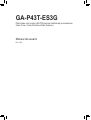 1
1
-
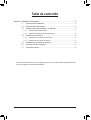 2
2
-
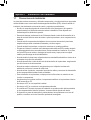 3
3
-
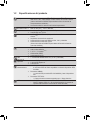 4
4
-
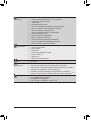 5
5
-
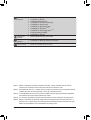 6
6
-
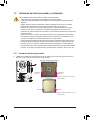 7
7
-
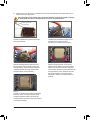 8
8
-
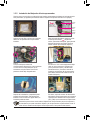 9
9
-
 10
10
-
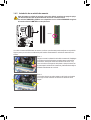 11
11
-
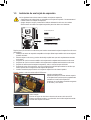 12
12
-
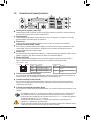 13
13
-
 14
14
-
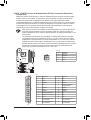 15
15
-
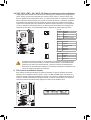 16
16
-
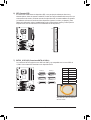 17
17
-
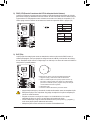 18
18
-
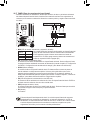 19
19
-
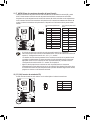 20
20
-
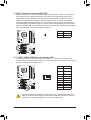 21
21
-
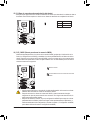 22
22
-
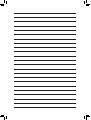 23
23
-
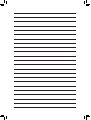 24
24
Gigabyte GA-P43T-ES3G El manual del propietario
- Tipo
- El manual del propietario
Artículos relacionados
-
Gigabyte GA-G41MT-S2P El manual del propietario
-
Gigabyte GA-P55-UD3L El manual del propietario
-
Gigabyte GA-H55-UD3H El manual del propietario
-
Gigabyte GA-H55M-S2H El manual del propietario
-
Gigabyte GA-H55M-UD2H El manual del propietario
-
Gigabyte GA-H67MA-D2H-B3 El manual del propietario
-
Gigabyte GA-EP45T-USB3P El manual del propietario
-
Gigabyte GA-880GA-UD3H El manual del propietario
-
Gigabyte GA-890XA-UD3 El manual del propietario
-
Gigabyte GA-G41MT-ES2L El manual del propietario